Este artículo explica cómo puede restablecer la configuración “Nunca para este sitio web” que puede usar con la función de autocompletar en Safari. Esta es la forma de eliminar la contraseña de un sitio web de la lista de contraseñas ‘Nunca guardar’ de Safari para que pueda almacenar la contraseña nuevamente.
Cuando visite un sitio web con Safari e inicie sesión con un nombre de usuario y contraseña, o cree una nueva cuenta, se mostrará una ventana emergente y se le preguntará “¿Le gustaría guardar esta contraseña en su Llavero de iCloud para Autocompletar en todos sus dispositivos? ? ”. Si guarda la contraseña, podrá completar fácilmente sus nombres de usuario y contraseñas guardados.
Si eliges la opción “Nunca para este sitio web” cuando Safari te pregunta si quieres guardar tu contraseña, Safari nunca te volverá a preguntar. Nunca volverá a ver este mensaje. A veces, puede seleccionar accidentalmente esta opción y es posible que desee cambiarla. O puede cambiar de opinión más tarde. Puede deshacer esto. Puede restablecer esto eliminándolo de Safari o iCloud Keychain.
Si está utilizando la extensión de llavero de Chrome de iCloud, es posible que vea un mensaje que diga “Usted indicó anteriormente que nunca guardará las contraseñas de este sitio web”. También le mostraremos cómo puede solucionar este problema.
Eliminar de Safari
1. Abra Safari en su Mac.
2. Haga clic en Safari (barra de menú) y Preferencias.
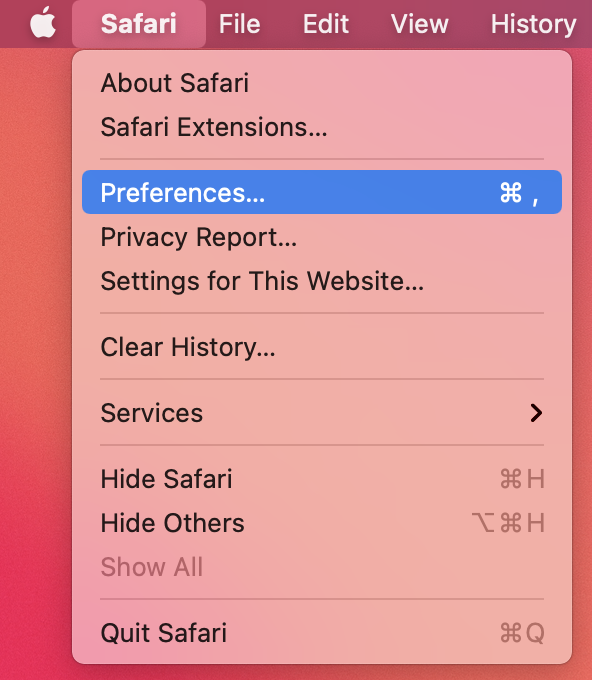
3. Haga clic en la pestaña Contraseñas. Deberá ingresar su contraseña de usuario.
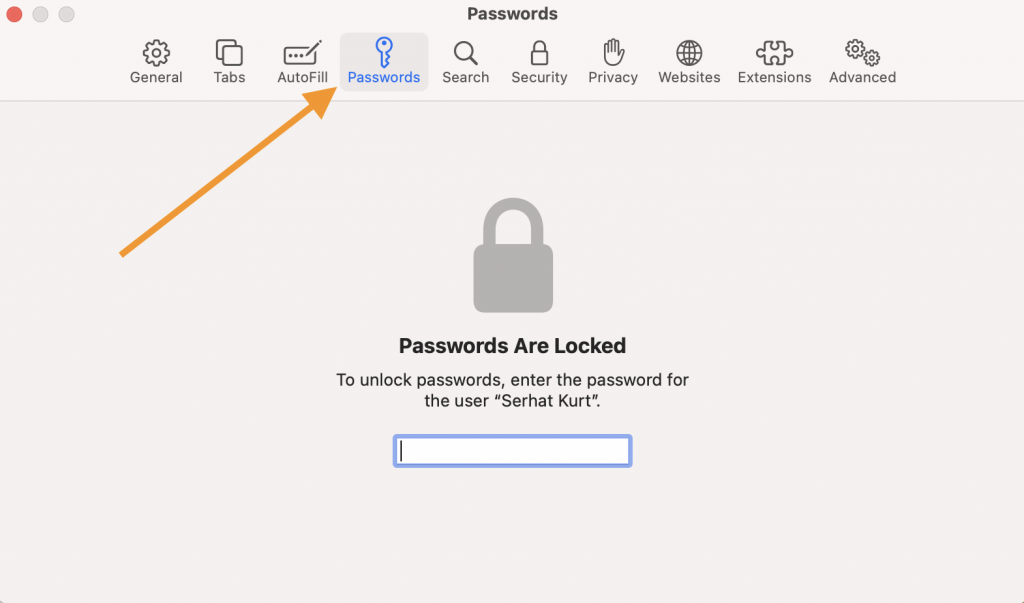
4. Utilice el campo de búsqueda y escriba e ingrese el nombre del sitio web:

5. Seleccione el sitio web y luego haga clic en Eliminar.

6. Y ya está. La próxima vez que visite el sitio, se le preguntará si desea guardar su contraseña nuevamente.
Eliminar del llavero de iCloud
También puede eliminar un sitio web de la lista “Nunca guardar” del Llavero de iCloud. Debe hacer esto si tiene este problema con la extensión Chrome Keychain. Puede administrar sus contraseñas usando llaveros en su Mac. Aquí es cómo:
1. Abra Keychain Access en su Mac (Aplicaciones> Utilidades). Puede utilizar Spotlight. Si tiene problemas con Keychain, consulte este artículo.
2. Seleccione iCloud y contraseñas.
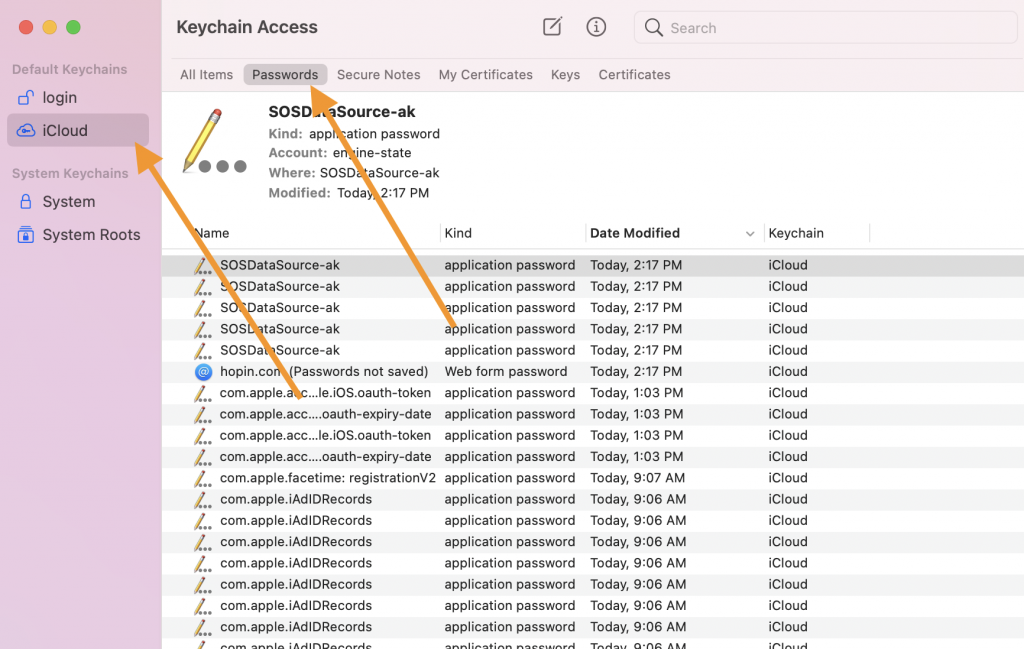
3. Utilice el campo de búsqueda e ingrese el nombre del sitio web.
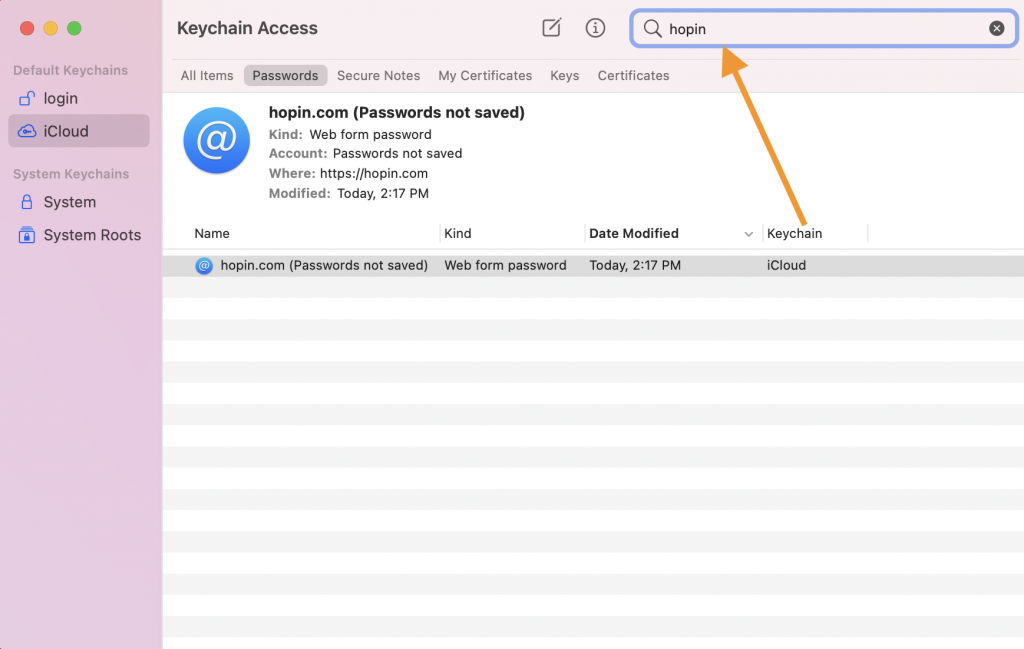
4. Seleccione el sitio y luego haga clic derecho (control-clic) en él. Luego seleccione Eliminar.
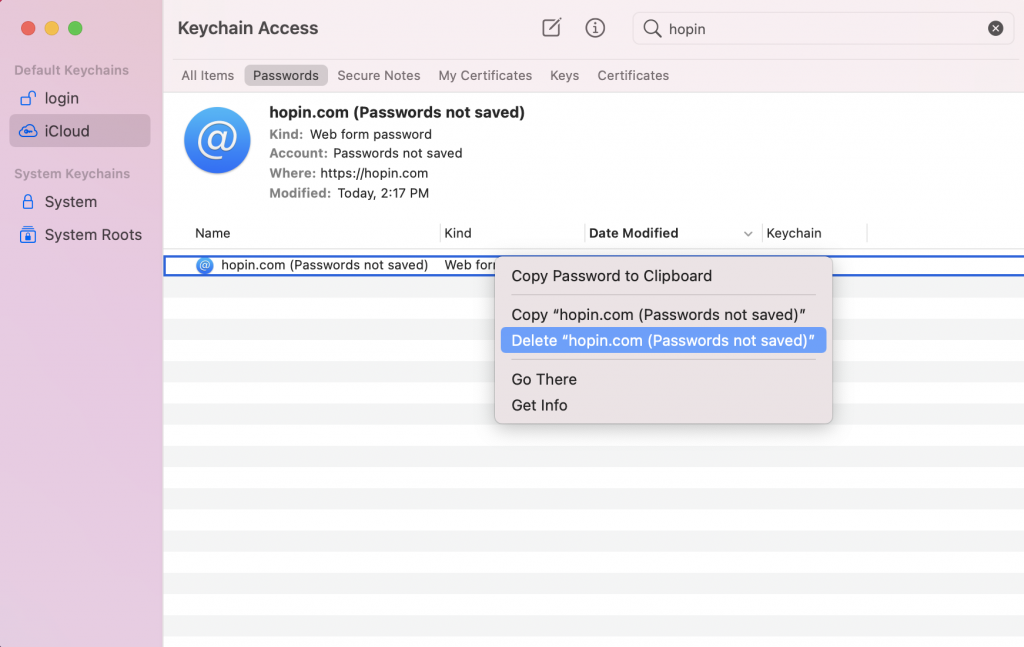
Nuevamente, cuando visite este sitio web nuevamente, se le preguntará si desea elegir guardar la contraseña en su llavero.
Ver también:

